企业微信推送ERP采购订单信息
1、 配置企业微信应用信息
Ø 如果需要使用企业微信发送推送任务,需要在企业微信管理后台自主添加应用,此部分请参考企业微信帮助手册
Ø 点击菜单“系统设置-设置-企业微信”配置相关信息

2、l 配置ERP数据源
点击菜单“系统设置-数据源”

3、点击右上角的加号按钮进入数据源添加页面

4、当前Enotice支持oracal mysql sqlserver三种数据库类型;
添加完成后返回数据源列表,如果配置正确则显示连接成功。
l 配置源数据
点击菜单”源数据-源数据列表”,然后点击右上角加号按钮进入源数据配置页面
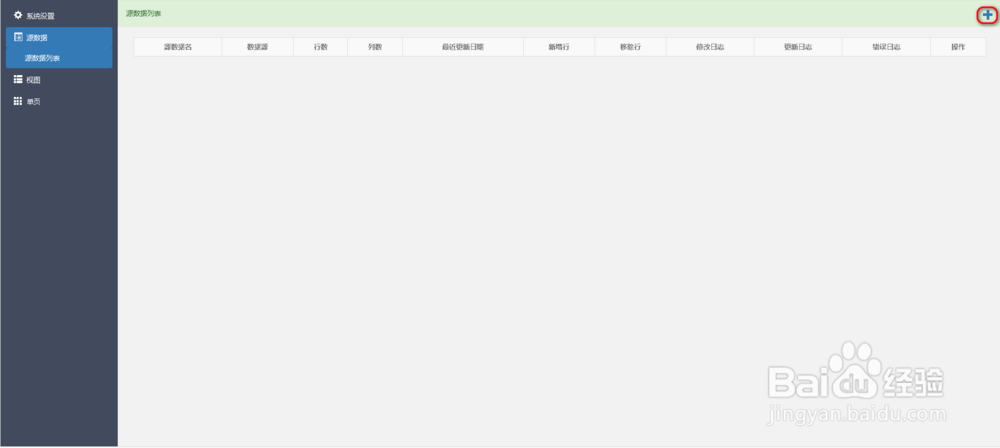
5、配置源数据名称,选择数据源,配置查询SQL(这里测试数据为金蝶ERP格式)

6、点击预览,然后配置数据列别名

7、这里需要注意的是索引值的作用:判断某一行数据是否重复,当不确定时建议全部勾选索引值选择框,点击保存返回源数据列表。

8、l 配置视图
Enotice系统中推送任务、可视化图表、单页的操作基础是视图而非源数据,视图模块可以对源数据进行进一步处理,视图的配置过程无需SQL编写能力,通过可视化的配置完成复杂的数据处理过程。
点击菜单“视图-视图列表”,然后点击右上角加号按钮
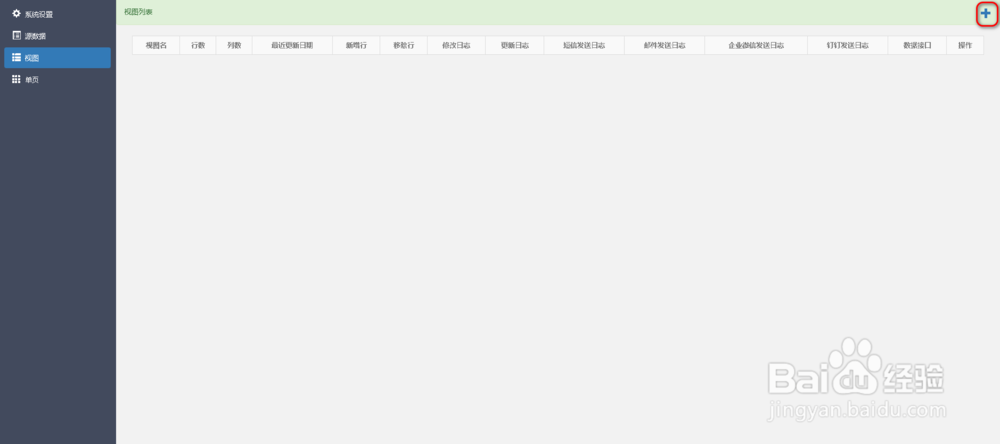
9、进入视图配置步骤1,配置视图名称和更新频率,更新频率单位为分钟,当设置更新频率为0时,视图不会定时更新。
这里为了方便识别视图名和源数据名保持一致

10、点击下一步进入步骤二,选择源数据,当需要的数据来自多个源数据时再步骤二配置完成后,再步骤三通过配置源数据间对应关系可以将多个源数据整合在一起。这里我们只需配置一个源数据即可,通过点击表格右上角加号按钮进行添加
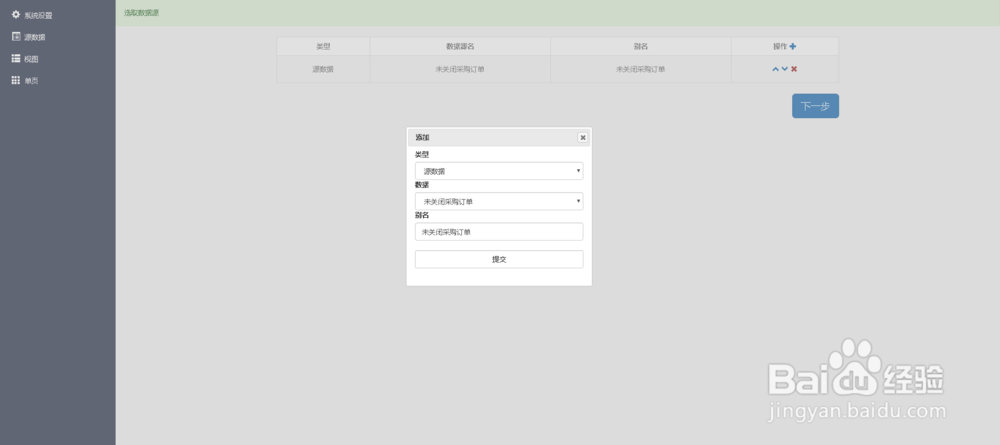
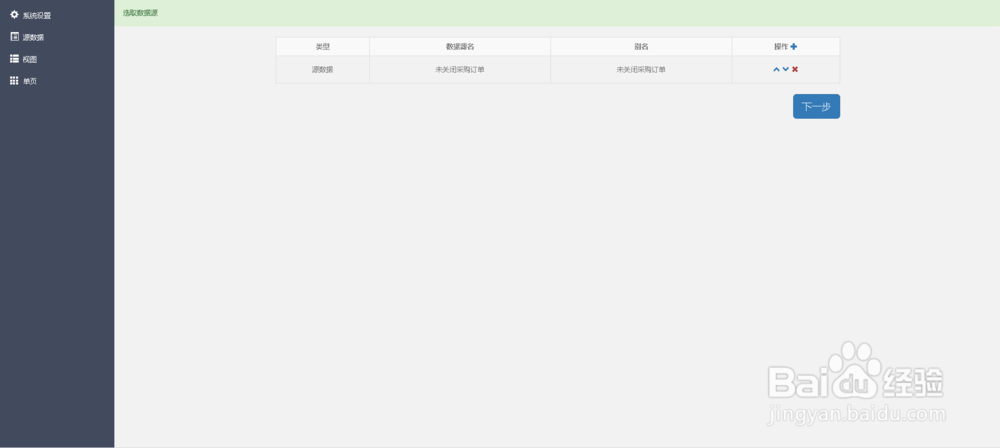
11、点击下一步进入步骤三,这里由于我们只添加一个源数据,不需要进行对应关系的配置,直接点击下一步

12、进入筛选条件配置页,由于我们在源数据配置过程中通过sql已经完成了数据过滤,同样我们直接点击下一步。
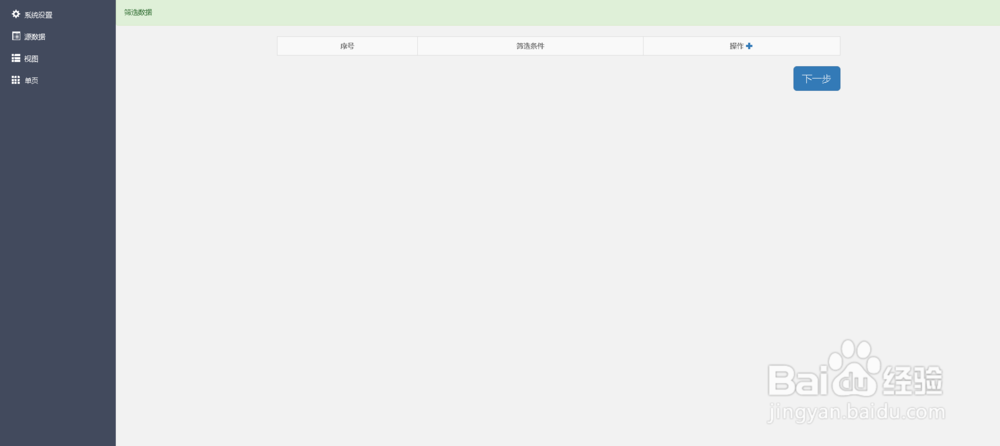
13、进入分组配置页,当我们需要对视图数据进行分组计算时需要在这里配置分组信息,这里我们直接下一步

14、进入视图数据配置页,这里我们点击表格右上角加号按钮添加所有列

15、配置字段过程中可以直接选取字段,可以调用函数进行计算,Enotice支持50多种常用函数,方便进行定制化的计算,这里我们直接选取字段即可

16、同理将所有列设置为索引列,只有设置为模板数据时,改列才会在推送任务中纳入数据解析,这里我们也全部选为模板数据。点击保存进入排序配置页面
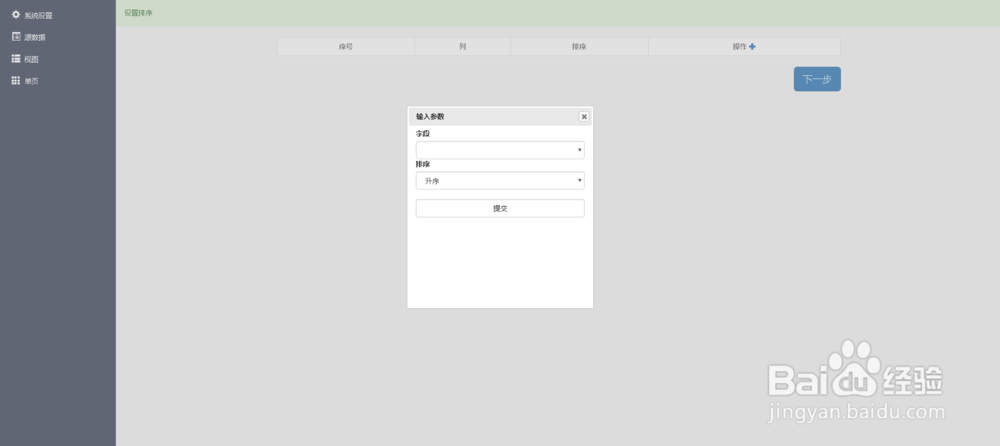
17、这里我们以订单日期降序排列
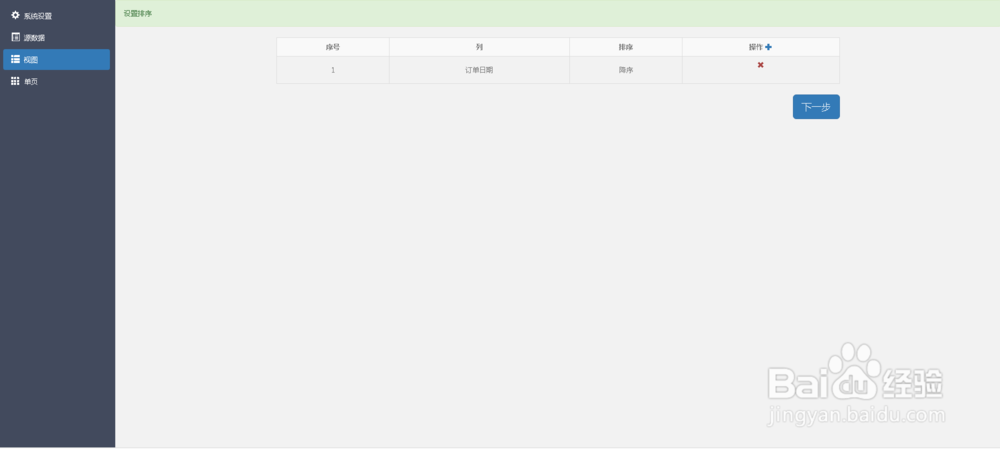
18、点击下一步进入推送任务配置页面。
l 配置提醒任务

19、推送方式选择企业微信,接受人我们选择手动输入,如果接收人在视图数据中,可以选择字段作为接受人,这样视图数据将根据接受人列分开推送,典型的应用场景是按照采购订单负责人分别推送负责的采购订单。
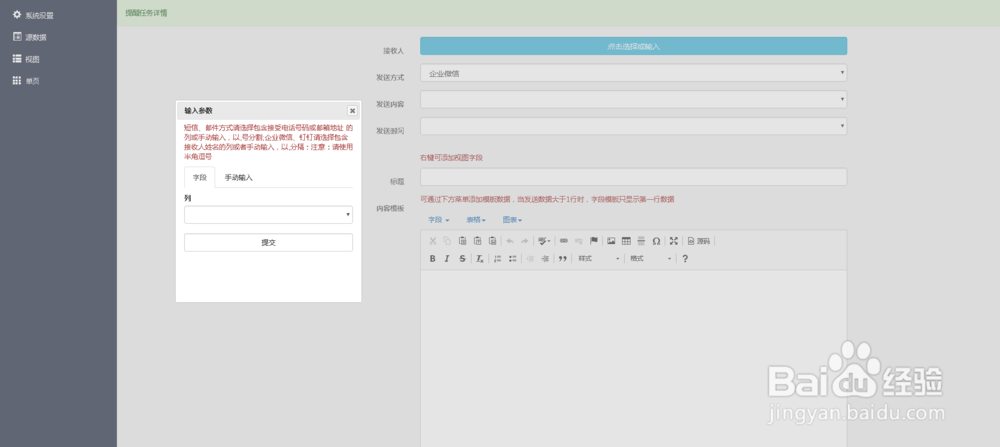
20、然后我们配置发送内容,我们可以选择“新增内容逐行发送”,“新增内容合并发送”,“视图数据整体发送”,这里我们选择新增内容合并发送
发送时间可以选择“新增内容时”,“按星期”,“自定义”,自定义方式支持通配符,可以细致到分钟级别,这里我们选择新增内容时。
在配置标题时可以右键我们可以将视图数据放入标题中
发送内容我们选择竖排表格,在发送内容部门我们可以像添加网页文章一样定义内容、格式、图表等等。

21、点击保存。
l 推送结果
